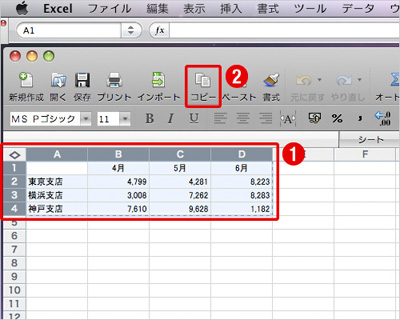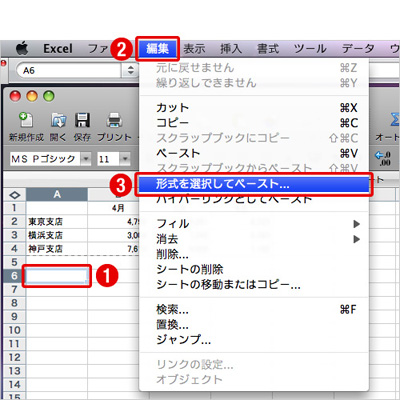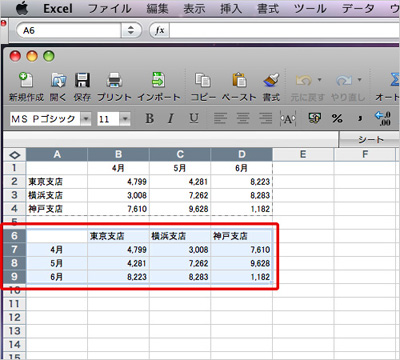支店別の売上金額を月ごとに管理するような表を作成するとき、あなたはどんな表をデザインするだろうか。行に支店名を入力して列方向に1月・2月…と、あるいは逆に月を行方向に指定して列には支店名を…。どちらが正解ということはなく、作成した表をどのように活用するか考えて、自由に決めればいい。もし表が完成した後で、行と列を入れ替えたいと思っても、Excelなら簡単に変換できるからだ。
行と列を入れ替えるには、コピー元の表を選択して「コピー」ボタンをクリックする。ここまでは普通にコピーするときと同じ動作だ。
アクティブセルを貼り付け先に移動して、「編集」メニューの「形式を選択してペースト」を実行する。
実行すると「形式を選択してペースト」ダイアログボックスが表示されるので、「行列を入れ替える」をオンにして「OK」ボタンをクリックする。
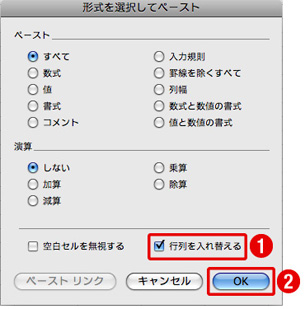
実行すると、コピー元セル範囲の行と列が入れ替わった状態で貼り付けられる。